首先,我们需要明确企业内网各部门的带宽需求。比如,市场部需要频繁下载和上传大文件,对带宽需求较高,而其他部门如财务、人事等,只需满足基本的上网浏览、邮件收发即可。根据这一需求,我们可以为各部门设定不同的最大带宽分配。
在配置带宽控制规则之前,首先要在路由器上设置接口带宽。具体操作如下:在路由器界面,选择“基本设置”>“接口设置”,选择连接宽带的物理接口,并点击联网条目的“编辑”,填写宽带线路的真实上行和下行带宽。
接下来,根据各部门的IP地址范围,添加地址和地址组。在“对象管理”>“地址管理”>“地址”中,点击“添加”,输入市场部或其他部门的IP地址段,并创建相应的地址组。
设置完地址组后,我们可以为各个地址组设置带宽控制规则。在“传输控制”>“带宽控制”中,添加市场部或其他部门的带宽控制规则,设定上限和下限带宽,确保带宽分配合理。
完成以上步骤后,勾选“启用带宽控制”,并点击“设置”。这样,带宽控制功能就会生效。如果带宽利用率达到设定的阈值,系统会自动执行带宽控制规则,确保各部门带宽使用不超过规定上限。
需要注意的是,设置带宽控制时,要考虑到业务需求和接口带宽。如果带宽控制效果不明显,可以检查IP地址是否固定、受控IP地址是否属于受控地址组、控制带宽值设置是否合理。
总之,通过合理的带宽控制规则设置,企业可以确保带宽资源得到合理分配,满足各部门的上网需求,同时避免因个别部门占用过多带宽而导致其他部门使用不畅。
应用介绍

网络的带宽资源是有限的,但是在宽带的使用上,经常会出现“20%的主机占用了80%的资源”,从而导致网络的应用经常出现“上网慢、网络卡”等现象。TL-ER7520G提供了基于IP地址的带宽控制功能,可以有效防止少部分主机占用大多数的资源,为整个网络带宽资源的合理利用提供保证。
本文介绍TL-ER7520G的带宽控制的配置步骤。

需求分析
某企业20M光纤宽带接入,内网电脑IP地址设置为手动指定,根据需求,指定以下需求表格:
| 部门 |
带宽需求 |
最大带宽分配 |
| 市场部(10人) |
浏览网页、下载内容、需要较大的带宽 |
1500Kbps |
| 其他部门(30人) |
浏览网页、收发邮件满足一般上网应用 |
800Kbps |
注意:上述表格数据仅供参考,具体以实际环境为准。

设置方法
1.设置接口带宽
在路由器界面,点击“基本设置>接口设置”,物理接口选择为连接宽带的接口(本文以GE1为例),并点击联网条目的“编辑”(本文以PPPoE为例),填写宽带线路真实的上行带宽、下行带宽,并点击“确定”。
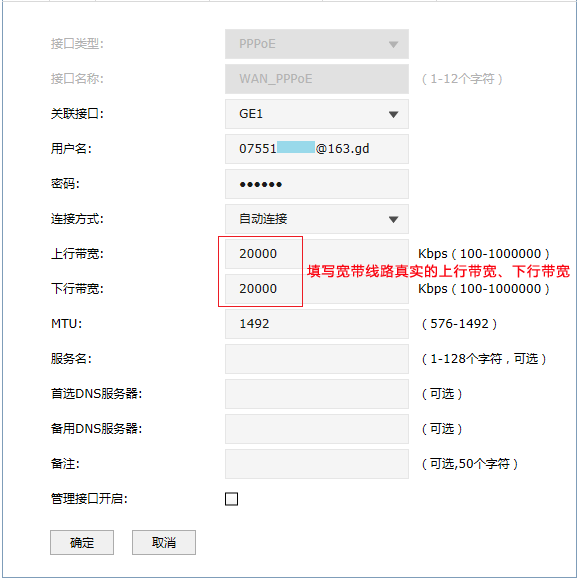
注意:1Mb=1024Kb,为了便于计算,文档以1Mb=1000Kb为例。
2.设置市场部和其他部门的地址组
添加地址
点击“对象管理>地址管理>地址”, 点击 ,添加市场部的IP地址段,如下图:
,添加市场部的IP地址段,如下图:

同样的方法,添加其他部门的IP地址段,添加后列表如下:

添加地址组
点击“对象管理>地址管理>地址管理”, 点击 ,添加市场部的地址组,如下图:
,添加市场部的地址组,如下图:
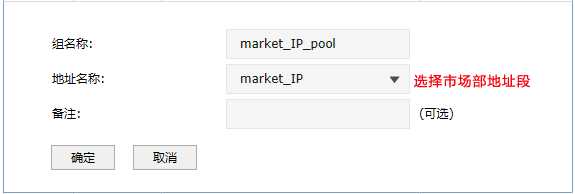
同样的方法,添加其他部门的地址组,添加后地址组列表如下:

3.设置带宽控制规则
点击“传输控制>带宽控制”, 点击 ,添加市场部上行带宽的控制规则,如下图:
,添加市场部上行带宽的控制规则,如下图:

再次点击 ,添加市场部下行带宽的控制规则,如下图:
,添加市场部下行带宽的控制规则,如下图:
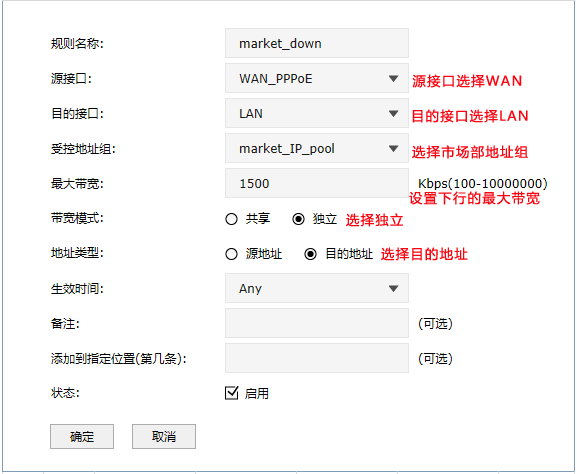
同样的方法,添加其他部门的带宽控制规则。添加完成后的规则列表如下:

4.启用带宽控制
勾选“启用带宽控制”,并点击“设置”。

注意:勾选“仅当带宽利用率达到%以上时,带宽控制功能才生效”,如:10M带宽,设置带宽利用率为80%,则表示触发带宽控制的条件是内网使用到总带宽8M时,带宽控制规则才会生效。
设置完成,点击右上角“保存配置”。
至此,带宽控制设置完成,企业员工的电脑将按照带宽控制规则中的设置来使用网络。

疑问解答
Q1、带宽控制最大限制多少才合适呢?
限制带宽取决于两个方面:一是业务需求,不同部门、电脑的工作需求决定对网络带宽的需求,该需求决定占用总带宽的比例;二是接口带宽,企业总带宽的大小决定给各个业务主机分配的具体值。例如公司总带宽为10M光纤,A部门10台电脑需要下载、上传、收发邮件,那么每台主机限制上下行最大值为1500~2000Kbps。
Q2、设置好带宽控制后效果不明显,怎么办?
需要分别检查以下三点:电脑的IP地址是否固定、受控电脑的IP地址是否属于受控地址组、控制带宽值设置是否合理,检查并排查以上问题即可。
Q3、设置好带宽控制后,受控地址组是否可以继续加入IP?
可以。直接在“对象管理>地址管理>地址”中编辑对应的地址条目,修改IP地址段,最后点击“确定”。


























